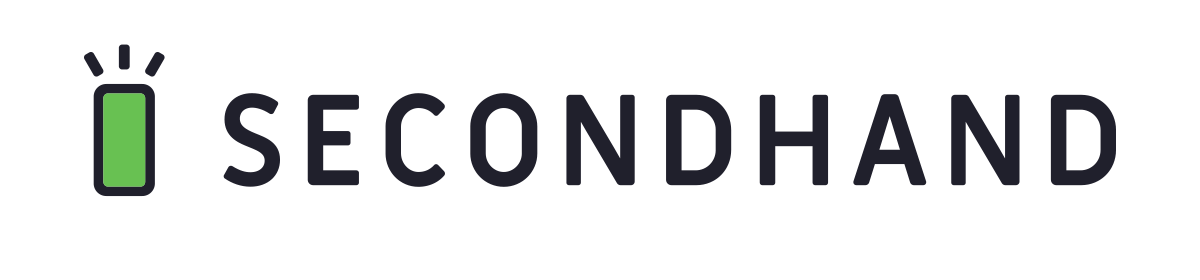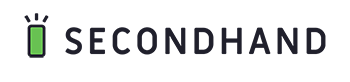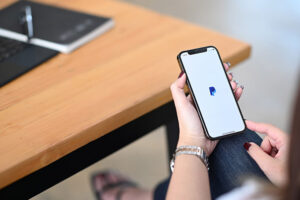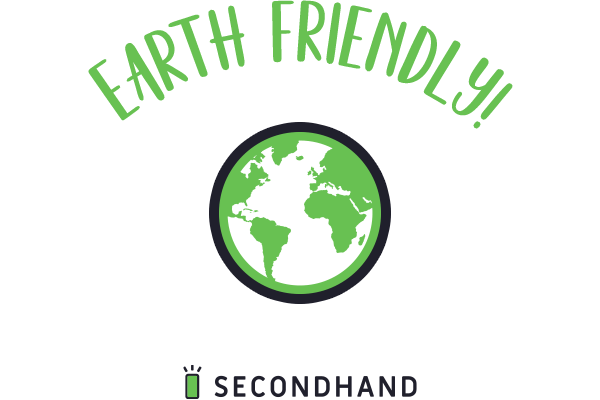iPhoneの調子が悪くて困っていませんか?画面が急に真っ暗になったり、バッテリーの減りが異常に早くなったりと、iPhoneの不具合に困る人は多いでしょう。
そのまま放っておくと、大切な連絡や予定を見逃してしまうかもしれません。
本記事では、iPhoneの調子が悪いときの対処法を10個の症状に分けて解説します。それぞれの原因と対処法を丁寧に説明しているため、iPhoneのトラブルを解決するヒントが見つかるはずです。さらに、iPhoneの修理や買い替えについても解説します。
目次
iPhoneが調子が悪い10の症状と対処法

iPhoneの調子が悪い症状別に、解決策を解説します。
| iPhoneの調子が悪いときの症状 | 対処法 |
|---|---|
| 1.バッテリーの減りが早い | ・バッテリーの消耗が激しいアプリの確認 ・iPhone本体の設定の見直し |
| 2.Wi-Fiやモバイルデータ通信に繋がらない | ・Wi-FiやモバイルデータのAPNの設定確認 ・機内モードのオン/オフや再起動 |
| 3.画面がフリーズする | ・強制再起動の実行 ・アプリの更新とデータの削除 |
| 4.電源がつかない | ・充電切れの確認と充電 ・強制再起動の実行 |
| 5.ボタンが反応しない | ・iPhoneの再起動 ・ボタンの内部のゴミや汚れの確認 ・ボタンの接点の損傷の確認 |
| 6.充電できない | ・充電器やケーブルの確認 ・iPhone本体の充電ポートの汚れやゴミの確認 |
| 7.音が出ない | ・サイレントスイッチの確認 ・音量の調整 ・スピーカーのゴミや汚れの確認 |
| 8.画面が真っ暗になる | ・iPhoneの再起動 |
| 9.カメラが動作しない | ・カメラアプリの再起動 ・iPhoneの再起動 |
| 10.全体的に動きが遅い | ・iPhoneの再起動 ・ストレージ容量の確認と不要データの削除 ・ソフトウェアの最新バージョンへの更新 ・バッテリー劣化の確認と交換の検討 |
自分のiPhoneに当てはまる症状を確認してみてください。
1.バッテリーの減りが早い
iPhoneのバッテリーの減りが異常に早いと感じる場合、以下の方法を試してみてください。
| 対処法 | 詳細 |
|---|---|
| バッテリーの消耗が激しいアプリの確認 | ・設定アプリの「バッテリー」から「バッテリーの使用状況」を確認することで、バッテリーを多く消費しているアプリを特定できる。 ・位置情報を常に使用するアプリやバックグラウンドで動作し続けるアプリは、バッテリーの減りが早くなる原因となる。 |
| iPhone本体の設定の見直し | ・画面の明るさを下げたり、自動ロックまでの時間を短くしたりすることで、バッテリーの消費を抑えられる。 ・Bluetoothや無線LAN(Wi-Fi)、モバイルデータ通信などを使用していない場合は、これらの機能をオフにしておくと効果がある。 |
それでもバッテリーの減りが早い場合は、iPhoneのバッテリー自体が劣化している可能性があります。iPhoneのバッテリーは消耗品であり、充電を繰り返すうちに徐々に劣化していきます。
バッテリーの最大容量が80%を下回るようであれば、バッテリーの交換を検討する必要があるでしょう。
バッテリーの劣化具合の確認については、以下の記事で詳しく解説しています。
2.Wi-Fiやモバイルデータ通信に繋がらない
iPhoneがWi-Fiやモバイルデータ通信に繋がらない場合、以下の方法を試してみてください。
| 対処法 | 詳細 |
|---|---|
| Wi-Fiやモバイルデータ通信の設定確認 | ・Wi-Fiの場合は、設定アプリから「Wi-Fi」を選択し、接続したいネットワークが選択されているか、パスワードが正しいかを確認する。 ・モバイルデータ通信の場合は、設定アプリから「モバイルデータ通信」を選択し、モバイルデータ通信がオンになっているか確認する。 |
| 機内モードのオン/オフや再起動 | ・iPhoneの機内モードをオンにしてから再度オフにすると、ネットワーク接続が改善する場合がある。 ・それでも繋がらない場合は、iPhoneを再起動することで改善する可能性がある。 |
それでも問題が解決しない場合は、通信事業者(auやdocomoなどのキャリア)やインターネットサービスプロバイダ(自宅Wi-Fiの契約元)に問い合わせて、ネットワークに問題がないか確認する必要があります。
3.画面がフリーズする
iPhoneの画面がフリーズして操作できなくなる場合、以下の方法を試してみてください。
| 対処法 | 詳細 |
|---|---|
| 強制再起動の実行 | 画面がフリーズした場合、以下の手順で強制再起動を試みる。
|
| アプリの更新とデータの削除 | ・画面のフリーズが特定のアプリで頻発する場合は、そのアプリに問題がある可能性がある。 ・アプリを最新のバージョンに更新したり、アプリのデータを削除してからインストールし直したりすることで、問題が解決する場合もあるため試してみる。 |
また、iPhoneのソフトウェアを最新のバージョンに更新することで、システムの不安定さが改善され、画面のフリーズが解消される可能性もあります。
4.電源がつかない
iPhoneの電源がつかない場合、以下の方法を試してみてください。
| 対処法 | 詳細 |
|---|---|
| 充電切れの確認と充電 | ・iPhoneの電源がつかない場合、まずは充電切れの可能性を疑う。 ・iPhoneを充電器に接続し、20分ほど充電してみる。 |
| 強制再起動の実行 | ・充電しても電源がつかない場合は、iPhoneの強制再起動を試みる。 ・iPhone 8以降の機種では、ボリュームアップボタン、ボリュームダウンボタンを順番に押した後、サイドボタンを長押しする。Appleロゴが表示されるまで押し続ける。 |
上記の方法を試してもiPhoneの電源がつかない場合は、ハードウェアの故障が考えられます。バッテリーや基板の不具合、コネクタの接触不良などが原因として挙げられます。
この場合は、Apple Store、正規サービスプロバイダ、または信頼できる修理業者に修理を依頼することもおすすめです。
5.ボタンが反応しない
iPhoneのボタンが反応しない場合、以下の方法を試してみてください。
| 対処法 | 詳細 |
|---|---|
| iPhoneの再起動 | ・iPhoneのボタンが反応しない場合、まずはソフトウェアの問題を疑ってみる。 ・iPhoneを再起動することで、一時的なソフトウェアのエラーを解消できる可能性がある。 |
| ボタンの内部のゴミや汚れの確認 | 再起動してもボタンが反応しない場合は、ボタンの内部にゴミや汚れが詰まっている可能性がある。 |
| ボタンの接点の損傷の確認 | ボタンの内部にゴミや汚れがない場合は、ボタンの接点が損傷している可能性がある。 |
iPhoneを落下させたりぶつけたりした後にボタンが反応しなくなった場合は、物理的な衝撃によってボタンが損傷した可能性が高いです。この場合、修理が必要になるかもしれません。
ただし、修理を依頼する前に、iPhoneのソフトウェアを最新のバージョンに更新してみることをおすすめします。ソフトウェアのバグが原因でボタンが反応しない場合もあるからです。
6.充電できない
iPhoneが充電できない場合以下の方法を試してみてください。
| 対処法 | 詳細 |
|---|---|
| 充電器やケーブルの確認 | ・iPhoneが充電できない場合、まずは充電器やケーブルに問題がないか確認する。 ・別の充電器やケーブルを使って充電できるか試してみる。 |
| iPhone本体の充電ポートの汚れやゴミの確認 | ・iPhone本体の充電ポートに汚れやゴミが詰まっていると、充電できなくなることがある。 ・綿棒やエアダスターを使って、充電ポートを丁寧に掃除してみる。 |
iPhoneを水没させたり、湿気の多い場所に長時間置いたりしていると、充電ポートの内部が腐食し、充電できなくなることがあります。iPhoneのバッテリー自体が劣化している場合も、充電ができなくなります。
7.音が出ない
iPhoneから音が出ない場合、以下の方法を試してみてください。
| 対処法 | 詳細 |
|---|---|
| サイレントスイッチの確認 | ・iPhoneから音が出ない場合、まずはサイレントスイッチがオンになっていないか確認する。 ・オンになっている場合は、スイッチを切り替えて音が出るか試してみる。 |
| 音量の調整 | 音量ボタンを押すか、画面上の音量スライダーを操作して音量を調整する。 |
| スピーカーのゴミや汚れの確認 | ・iPhoneのスピーカーにゴミや汚れが詰まっていると、音が出なくなることがある。 ・柔らかい布やエアダスターを使って、スピーカーを丁寧に掃除してみる。 |
iPhoneを水没させたり、湿気の多い場所に長時間置いたりしていると、スピーカーが故障することがあります。この場合は、修理が必要になるかもしれません。
8.画面が真っ暗になる
iPhoneの画面が真っ暗になる問題は、ディスプレイの故障か、バックライトの不具合が原因であることが多いため、まずはiPhoneを再起動してみましょう。
一時的なソフトウェアのエラーが原因で画面が真っ暗になっている可能性があります。再起動で問題が解決するかもしれません。
それでも画面が真っ暗のままの場合は、ハードウェアの問題が疑われます。ディスプレイやバックライトの故障、コネクタの接触不良などが考えられます。
とくに、iPhoneを落下させたりぶつけたりした後に画面が真っ暗になった場合は、物理的な衝撃によってディスプレイが損傷した可能性が高いです。この場合、ディスプレイの交換が必要になるかもしれません。
9.カメラが動作しない
iPhoneのカメラが動作しない場合、まずはカメラアプリを再起動してみましょう。アプリを完全に終了した後、再度起動します。それでもカメラが動作しない場合は、iPhoneを再起動してみてください。
それでもカメラが動作しない場合は、ハードウェアの問題が疑われます。カメラモジュールの故障、コネクタの接触不良などが考えられます。
とくに、iPhoneを落下させたりぶつけたりした後にカメラが動作しなくなった場合は、物理的な衝撃によってカメラが損傷した可能性が高いです。この場合、カメラモジュールの交換が必要になるかもしれません。
ただし、修理を依頼する前に、iPhoneのソフトウェアを最新のバージョンに更新してみることをおすすめします。ソフトウェアのバグが原因でカメラが動作しない場合もあります。
10.全体的に動きが遅い
iPhoneの動作が全体的に遅い場合、以下の手順を試してみましょう。
| 手順 | 説明 |
|---|---|
| 1.iPhoneの再起動 | ホームボタンと電源ボタンを同時に長押しし、Appleのロゴが表示されるまで待つ。 |
| 2.ストレージ容量の確認 | iPhoneのストレージ容量を確認し、十分な空き容量があることを確認する。ストレージ容量が不足していると、iPhoneの動作が遅くなるため、不要なアプリやデータを削除する。 |
| 3.ソフトウェアの更新 | iPhoneのソフトウェアを最新のバージョンに更新する。ソフトウェアのバグや不具合が改善され、動作が軽快になる場合がある。 |
| 4.バッテリーの状態確認 | バッテリーの最大容量が著しく低下していると、iPhoneのパフォーマンスが低下する。設定アプリから「バッテリー」を選択し、「バッテリーの状態」を確認し、必要に応じてバッテリーの交換を検討する。 |
以上の手順を試しても問題が解決しない場合は、iPhoneの修理が必要な可能性があります。Apple Store、または正規サービスプロバイダ、信頼できる修理業者に相談することをおすすめします。
故障の原因が分からないときにiOS診断
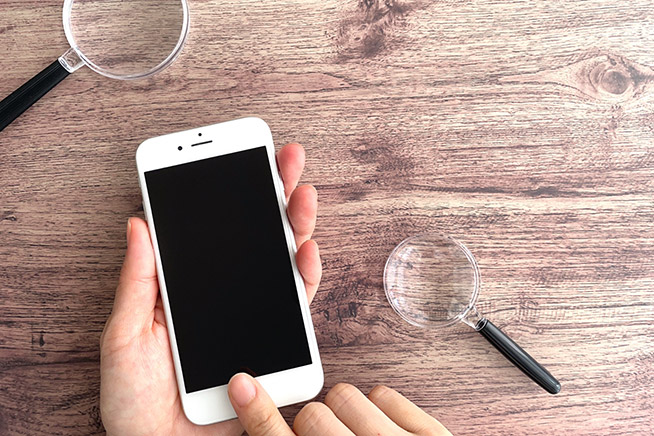
iPhoneの不具合の原因が分からない場合、Appleが提供する「iOS診断」を使って問題の特定を試みてみましょう。「iOS診断」の使い方について、詳細な手順を説明します。
iOS診断の手順
- Appleサポートページ(https://support.apple.com/ja-jp)にアクセスし、ページ下部の「お問い合わせ」セクションにある「こちらから」をクリック
- サインインして対象の機器を選択
- トピックを選択
- 提示された解決策で直らなかったらAppleサポートへチャット開始
- チャットの担当者に診断対象となる登録済の機種(モデル)を申告
- チャットの担当者が対象機種に診断プログラムの実行を送信
- 対象の機種で「設定」→「プライバシーとセキュリティ」→「解析と改善」
- iPhone解析を共有をONに
- 「Appleのサポート診断を開始」をタップ
- 利用条件画面の内容を確認して「同意する」をタップ
- 「実行中」→「待機中」と表示される
- 診断が送信されたらチャットへ戻る
- 診断結果の報告を受ける
「iOS診断」を使用することで、iPhoneの不具合の原因をある程度特定できます。ただし、すべての問題が診断され、解決できるわけではありません。
診断の結果、問題が特定できなかった場合や、提案された解決方法で問題が解消されない場合は、Apple Store、または正規サービスプロバイダ、修理業者に相談し、専門家による詳細な診断と修理を受けることがおすすめです。
最終手段としてリセットも試してみよう

iPhoneの調子が悪い場合、最終手段としてiPhoneのリセットを試してみるのも一つの方法です。iPhoneのリセットには、次の2種類があります。
| リセットの種類 | 説明 | 手順 |
|---|---|---|
| 設定のリセット | iPhoneの一部の設定を初期状態に戻す。個人データやアプリは削除されない。 |
|
| すべてのコンテンツと設定を消去 | iPhoneを工場出荷時の状態に初期化。iPhoneのすべてのデータ、アプリ、設定が削除される。 |
|
iPhoneのリセットは、問題解決の最終手段として考えるべきです。とくに、「すべてのコンテンツと設定を消去」を実行する場合は、必ずデータをバックアップしておきましょう。
また、リセット後も問題が解決しない場合は、ハードウェアの問題が考えられます。その場合は修理を依頼することをおすすめします。
iPhoneの調子が悪いときはどこに持っていけばいい?

iPhoneの調子が悪く上記の対処法で解決しない場合は、以下の場所に持っていきましょう。
iPhoneの調子が悪いときに持っていくべき場所
それぞれの特徴を確認してみましょう。
Apple公式の修理サービス
iPhoneの修理で最も信頼できるのは、Apple公式の修理サービスです。
Apple Storeまたはオンラインのサポートページから修理を依頼できます。Appleの修理は、純正パーツを使用し、専門のトレーニングを受けたスタッフが対応するため、高品質な修理が期待できます。
ただし、公式サービスは料金が高めで、修理に時間がかかる場合があるため注意しましょう。
正規サービスプロバイダ
正規サービスプロバイダは、Appleが認定した修理業者です。これらの業者は、Appleの厳しい基準をクリアし、純正パーツを使用して修理を行います。
Apple Storeほどではありませんが、比較的高品質な修理が期待できます。料金は公式サービスよりも低めに設定されていることが多いです。ただし、地域によってはサービスプロバイダの数が限られている場合があります。
総務省の登録修理業者
総務省に登録されている修理業者もiPhoneの修理サービスを提供しており、それらの修理業者は総務省のホームページから確認できます。
セカハンで購入したiPhoneは、総務省の登録修理業者「アイサポ」というiPhone修理センターで修理できます。アイサポの特徴は以下のとおりです。
アイサポの特徴
- 総務省の登録修理業者として、業界最多のiPhoneシリーズ20機種を登録
- 創業12年で修理実績100万台以上を誇る豊富な経験とノウハウ
- 安い修理料金で、丁寧かつ最短30分でのスピード修理が可能
- メーカー保証期間の2倍にあたる6か月の修理保証を提供
- 「永久不滅保証」サービスにより、次回以降の修理料金を永久的に5%割引
- 国際品質基準「ISO9001」の認証を取得し、高い修理品質を維持
- 電波法および電気通信事業法の厳格な条件のもとに修理を実施
- 全国300店舗以上を展開
iPhoneの修理は、信頼性と安全性を重視してサービスを選ぶことが重要です。予算と修理の緊急性に応じて、最適な選択をしましょう。また、修理を依頼する前に、必ずデータのバックアップを取ることを忘れないでください。
iPhoneの調子が悪いなら買い替えも検討しよう

iPhoneの修理を検討する際、修理費用と買い替え費用を比較することも重要です。とくに、iPhoneの機種が古い場合や、修理費用が高額になる場合は、買い替えを検討するのも一つの選択肢です。
新品のiPhoneを購入するには、かなりの費用がかかります。しかし、中古iPhoneを購入することで、費用を抑えながら、性能の良いiPhoneを手に入れられます。
中古iPhoneを購入する際は、信頼できる販売店を選ぶことが重要です。その点で、中古iPhone販売店「セカハン」は、高品質な中古iPhoneを提供しています。
セカハンが提供する中古iPhoneの特徴
- 専門スタッフによる厳格な検品
- 1年間の保証付き
- 豊富な在庫
- 手頃な価格
- 全国に300か所以上の修理センターを設置
古いiPhoneの調子が悪く、修理費用が高額になりそうな場合は、中古iPhoneへの買い替えを検討してみましょう。セカハンなら、品質と価格のバランスが取れた中古iPhoneを見つけられるでしょう。
スマホが壊れたときの買い替え手順について、以下の記事で詳しく解説しています。
iPhoneの不調についてよくある質問

iPhoneの不調に関してよくある質問を2つまとめました。
回答を確認して、不調を直すための参考にしてみてください。
iPhoneが壊れているサインはなんですか?
iPhoneが壊れている場合、以下のようなサインが表れます。
壊れているサイン
- 電源が入らない
- 画面が割れている・または表示されない
- 充電ができない
- 異常な発熱
- 物理的な損傷
これらのサインが見られる場合、iPhoneは壊れている可能性が高いです。専門家による診断と修理を検討しましょう。
iPhoneの不具合は1日で修理できますか?
iPhoneの不具合の修理にかかる時間は、問題の内容や修理業者によって異なります。
iPhoneの不具合の修理にかかる時間
- Apple Store:Genius Bar(対面型のサポート)で診断を受けた後、問題の内容によっては、その場で修理が完了する場合があります。ただし、パーツの在庫状況や修理の混雑状況によっては、数日かかることもあります。オンラインなら数日〜数週間かかります。
- 正規サービスプロバイダ:正規サービスプロバイダでの修理も、Apple Storeと同様に、問題の内容やパーツの在庫状況によって、修理にかかる時間が異なります。
- 登録修理業者:登録修理業者での修理は、業者によって修理の速度が異なります。中には、即日修理を提供している業者もありますが、問題の内容によっては数日かかる場合もあります。
登録業者であるアイサポでは、修理内容によりますが即日修理に対応しています。すぐに修理をしたい場合は、アイサポの利用がおすすめです。
iPhoneが調子が悪いときでも慌てず対応しよう

iPhoneの調子が悪くなっても、いきなり修理を出すのではなく、まずは自分で解決を試みましょう。
それでも直らない場合は、Apple公式や正規プロバイダー、総務省の登録業者などで修理を検討してみましょう。
アイサポは総務省登録業者として、丁寧で迅速なサポートを提供しています。全国300店舗以上を展開しているため、iPhoneの調子が悪いときは、お近くのアイサポに修理依頼を検討してみてください。
修理費用が高い場合、買い替えもおすすめです。中古iPhone販売店「セカハン」では、高品質な中古iPhoneを取り揃えています。厳格なチェックを通ったiPhoneのみを取り扱っており、アフターサポートも充実しているため、安心して中古iPhoneを購入できます。